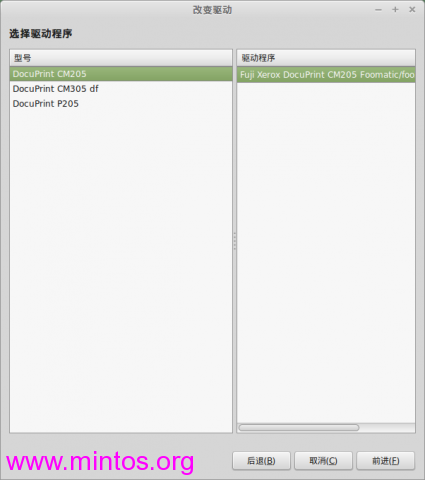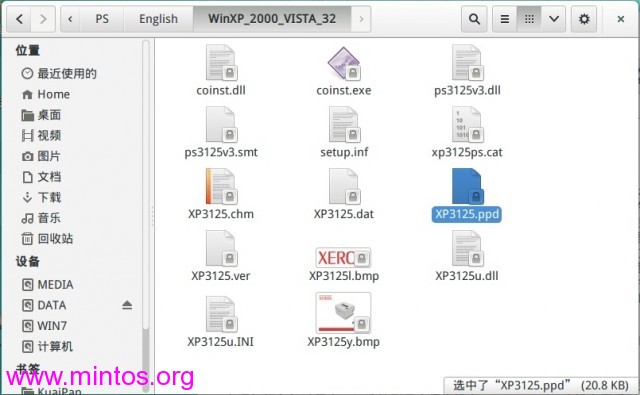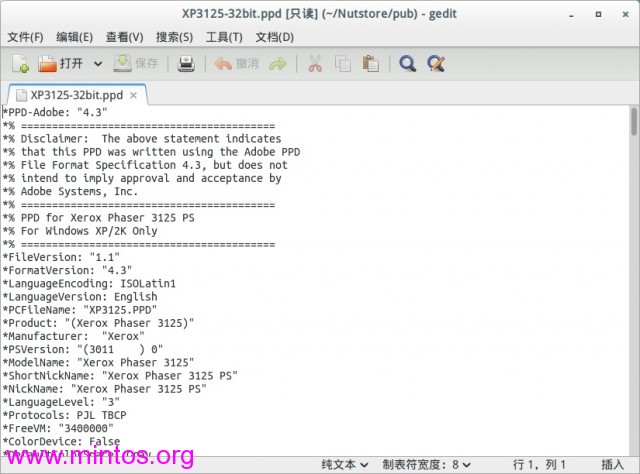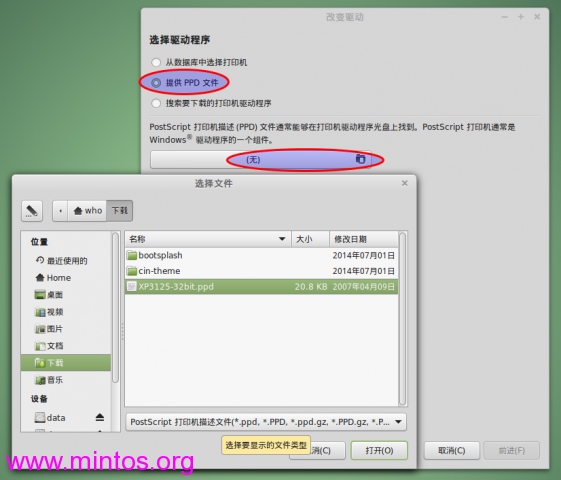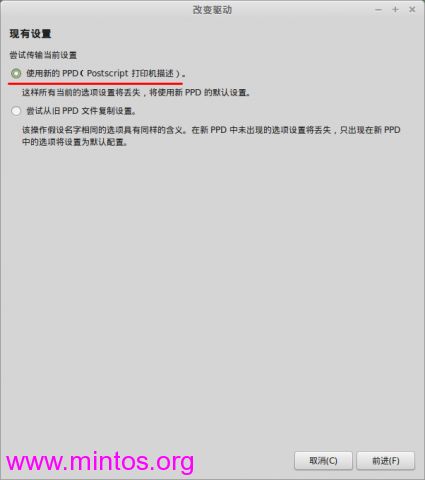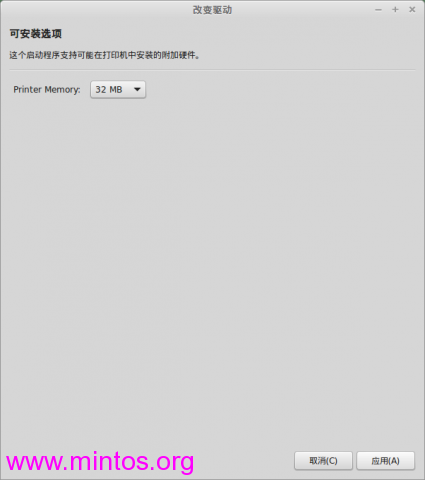|
由于 Linux 用户数量较少,绝大多数打印机厂商不提供 Linux 驱动和软件,所以 Linux 下使用打印机有点麻烦;由于 Linux 下使用打印机(以及其他某些硬件)较麻烦,所以 Linux 用户数量难以增长,硬件厂商更加不愿意为 Linux 提供支持。 这个问题困扰了薄荷开源网小编很久。真是“先有鸡,还是先有蛋”的问题。 作为资深 Linux 爱好者,真心想要打破这个可恶的死循环,即便如唐吉可德般可笑。所谓知易行难,大家都在空谈、喟叹 Linux 为何走不出小众的圈子,却少有人真正去使用它。如此,除了徒增消极情绪,浇灭爱好者初萌的热情外,毫无助益。说一丈不如干一寸。正是基于这个认识,薄荷开源网决心踏踏实实地使用 Linux,再逐渐影响身边人、更多人。 如果你使用的是 HP(惠普)的打印机,那么恭喜你,Linux 对绝大多数 HP 打印机都支持良好,因为 HP 赞助了HPLIP(HP Linux Imaging and Printing)项目。在 Linux 上安装 HPLIP 及其对应的插件,即可正常使用 HP 打印机。 尽管 Linux 下的开源打印服务 CUPS 支持较多打印机型号,但是毕竟赶不上打印机厂商推陈出新的脚步。如果你购买的打印机型号不在系统默认支持之列,该怎么办呢?千万不要指望傲慢的厂商为几个小小的 Linux 用户而专门开发 Linux 驱动。 答案就是:使用打印机厂商提供的驱动中的 PPD 文件。
关于 PPD 文件 如果对以上较为专业的描述不甚了了,也没关系,我们只要知道,PPD 文件是打印机厂商提供的,用于告诉系统该如何控制某台打印机进行作业的一个文档。有了这个“指南”,Linux 基本上也可以驱动打印机了。
小编办公室有一台富士施乐 Phaser 3125激光打印机,由于 Linux 系统不支持该型号,一直对其莫可奈何。如图所示,在添加打印机过程中,可选的型号中根本没有 Phaser 3125,也没有同系列的近似型号。
通过网络搜索下载了包含 PPD 文件的富士施乐 Phaser 3125 的 Windows 7 驱动,解压后把 PPD 文件提取复制出来。如果有 x86 和 x64 之分,请注意。 如果有兴趣打开看看这个 PPD 文件,你会发现不过是一个类似于配置文件的文本。
接下来我们再次添加打印机,不过不要通过系统打印机型号库进行选择了,而是选择“提供 PPD 文件”。
下一步,使用新的 PPD。
如果硬件支持某些设置选项,可以在这个步骤设置,如图所示,设置打印内存。
添加完毕,打印一张测试页。Very Good! 通过此方法,小编还远程操作搞定了一台 HP Laserjet M1216n 打印机。如果没有特殊情况,其他厂商和型号的打印机,只要找到 PPD 文件,应该都可以在 Linux 下驱动起来。 (责任编辑:IT) |